4 måter å overføre bilder/videoer fra Galaxy S9 til datamaskin
Du har nylig kjøpt den utrolige nye Samsung Galaxy S9/S20-smarttelefonen, enkelt en av de kraftigste og fullverdige smarttelefonene som har kommet på markedet i år.
Men når det gjelder overføring av høyoppløsningsmedier, spesielt bildene og videoene dine, fra den nye telefonen til datamaskinen din, er det lett å gå i fellen med å fikle med å overføre data til minnekort eller bruke utdaterte Bluetooth-metoder.
Det er på tide å gjøre livet enklere med disse fire enkle metodene for å lære deg hvordan du overfører bilder fra galaksen S9/S20 til datamaskinen uten problemer for en solid sikkerhetskopi.
- Metode 1. Overfør bilder fra S9/S20 til PC/Mac ved hjelp av DrFoneTool – Telefonbehandling (Android)
- Metode 2. Kopier bilder fra S9/S20 til PC gjennom Filutforsker
- Metode 3. Overfør bilder fra S9/S20 til Mac ved hjelp av Android File Transfer
- Metode 4. Last ned bilder fra S9/S20 til datamaskinen ved hjelp av Dropbox
Metode 1. Overfør bilder fra S9/S20 til PC/Mac ved hjelp av DrFoneTool – Telefonbehandling (Android)
Den første og enkleste måten å overføre dine digitale medier fra S9/S20 til datamaskinen din er å bruke tredjepartsprogramvare kjent som DrFoneTool – Telefonbehandling (Android). I tillegg til å kunne overføre det eksisterende innholdet på enheten din, vil du også kunne sende på tvers av alle dine SMS-meldinger, kontakter, musikkfiler og mer, og sikre at du har sikkerhetskopiert alle dataene du trenger å lagre . Programvaren er også kompatibel med både Mac- og Windows-datamaskiner.

DrFoneTool – Telefonbehandling (Android)
Overfør bilder og videoer fra S9/S20 til PC/Mac enkelt
- Overfør filer mellom Android og datamaskin, inkludert kontakter, bilder, musikk, SMS og mer.
- Administrer, eksporter/importer musikk, bilder, videoer, kontakter, SMS, apper etc.
- Overfør iTunes til Android (omvendt).
- Administrer Android-enheten din på datamaskinen.
- Fullt kompatibel med Android 8.0.
Slik bruker du DrFoneTool til å overføre bilder/videoer fra S9/S20 til datamaskinen?
Trinn 1. Gå over til DrFoneTool – Phone Manager (Android) nettsted og last ned den riktige utgaven for datamaskinen din. Installer programvaren og åpne den.

Trinn 2. Koble til S9/S20-enheten med riktig USB-kabel. Når DrFoneTool har gjenkjent enheten din, klikker du på ‘Telefonbehandling’.
Trinn 3. Velg deretter alternativet ‘Overfør enhetsbilder til PC’. Hvis du vil endre filtypen du overfører, bruker du alternativene øverst i vinduet (Musikk, Bilder, Videoer, Informasjon osv.).

Trinn 4. Programvaren vil nå skanne enheten for å se hvilke filer som er tilgjengelige for overføring. De vil vises i vinduet med en forhåndsvisning og et mappenettverk til venstre, slik at du enkelt kan finne bildene du ønsker å overføre.

Trinn 5. Bruk avmerkingsboksene for å velge filene du vil overføre. Klikk deretter på Eksporter-knappen og velg en plassering på datamaskinen din der bildene dine skal lagres.
Trinn 6. Klikk ‘OK’ og filene dine vil bli overført og lagret på datamaskinen.
Metode 2. Kopier bilder fra S9/S20 til PC gjennom Filutforsker
En annen måte å overføre bilder fra S9/S20 til datamaskinen er å bruke den innebygde File Explorer-programvaren på Windows-datamaskinen. Dette er en effektiv teknikk hvis du kjenner deg rundt i mappenettverket til enheten din.
Trinn 1. Koble S9/S20 til datamaskinen med USB-kabelen.
Trinn 2. Åpne Filutforsker på datamaskinen din og naviger på Denne PCen > Enhetsnavnet ditt, og velg deretter enten SD-kort eller telefonlagring, avhengig av hvor filene dine er lagret.
Trinn 3. Finn DCIM-mappen og åpne den.
Trinn 4. Her finner du alle bildene og videoene på enheten din. Velg filene du ønsker, enten ved å klikke CTRL + klikke, eller CTRL + A for å velge dem alle.
Trinn 5. Høyreklikk på en valgt fil og velg Kopier.
Trinn 6. Naviger nå på datamaskinen for å finne mappen du vil lagre bildene og videoene (dvs. Bilder-mappen). Høyreklikk en tom plass og klikk Lim inn.
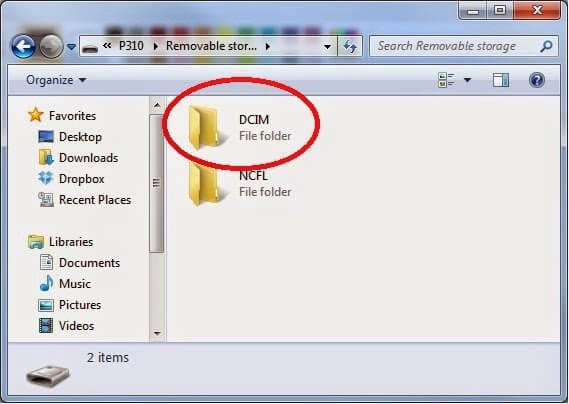
Metode 3. Overfør bilder fra S9/S20 til Mac ved hjelp av Android File Transfer
Hvis du leter etter overføringsbildene fra S9/S20 til datamaskinen som tilfeldigvis er en Mac, kan du lete etter Android File Transfer-appen. Dette er en rask og enkel programvare å bruke og kan hjelpe deg med å sikkerhetskopiere media til datamaskinen din trygt og sikkert.
Trinn 1. Gå over til Android File Transfer nettsted og last ned appen i .dmg-formatet.
Trinn 2. Finn den nedlastede filen androidfiletransfer.dmg på Mac-en og dra den inn i Programmer-mappen.
Trinn 3. Koble Samsung S9/S20 til Mac-en din ved hjelp av den kompatible USB-kabelen.
Trinn 4. Åpne Android File Transfer-programvaren.
Trinn 5. Når programvaren har identifisert enheten din, vil du kunne bla gjennom enheten din etter bilder og videoer (opptil 4 GB i størrelse) og kopiere dem til datamaskinen.
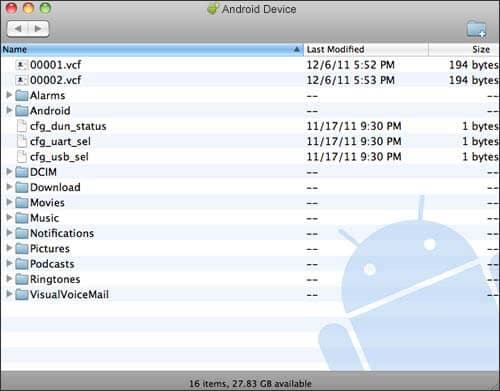
Metode 4. Last ned bilder fra S9/S20 til datamaskinen ved hjelp av Dropbox
Til slutt har du muligheten til å overføre bilder fra S9/S20 til datamaskinen ved å bruke en skylagringsplattform kjent som Dropbox.
Dette er en ideell løsning hvis du allerede har en Dropbox-konto, men du må betale for ekstra lagringsplass om nødvendig. Denne metoden betyr også at du kan sikkerhetskopiere dataene dine trådløst, men datakostnader kan påløpe.
Trinn 1. Last ned og installer på din Samsung S9/S20 Dropbox-applikasjon.
Trinn 2. Åpne Dropbox og logg på kontoen din (eller opprett en hvis du ikke allerede har en).
Trinn 3. Naviger til Galleri-appen og begynn å velge filene du ønsker å overføre.
Trinn 4. Klikk på Del og trykk på Dropbox for å laste opp filene dine til Dropbox-kontoen din.
Trinn 5. Gå over til Dropbox-nettstedet på datamaskinen din og last ned og installer Dropbox-programvaren.
Trinn 6. Åpne Dropbox på datamaskinen og logg på kontoen din.
Trinn 7. Her vil du se alle bildene du lastet opp fra enheten din. Velg de du vil lagre på datamaskinen og klikk på Last ned. Du vil da kunne velge hvilken mappe på datamaskinen du vil lagre filene dine før du laster ned og sikkerhetskopierer dem.

Som du kan se, er det mange metoder du kan bruke når det gjelder å lære hvordan du overfører bilder fra galaksen S9/S20 til datamaskinen, enten du prøver å holde dem trygge eller sikkerhetskopiere dem.
DrFoneTool – Phone Manager (Android) kan hjelpe deg med å gjøre dette uten problemer takket være dens brukervennlighet, raske installasjon og prøveperiode slik at du kan være sikker på at dette er riktig programvare for deg.
Siste artikler

